|
Важно Access Services 2010 и Access Services 2013 се премахват от следващото издание на SharePoint. Препоръчваме ви да не създавате нови уеб приложения, а да мигрирате своите съществуващи приложения към друга платформа, като например Microsoft Power Apps. Можете да споделяте данни на Access с Dataverse, която е база данни в облака, върху която можете да създавате приложения на Power Platform, автоматизирани работни потоци, виртуални агенти и други за уеб, телефон или таблет. За повече информация вижте Начало: Мигриране на данни на Access към Dataverse. |
Изгледът на лист с данни в уеб приложение на Access е полезен, когато искате да виждате или работите с данните, в редове и колони, подобно на формата на електронна таблица.
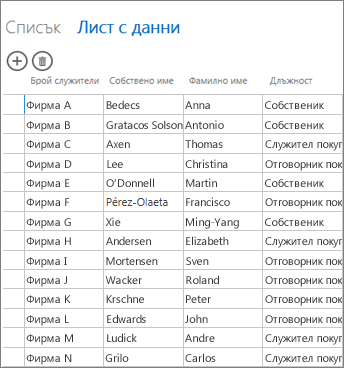
Забележка: Тази статия не се отнася за настолни бази данни на Access. За информация относно формуляри и навигация в настолни бази данни вижте Създаване на формуляр на Access.
Когато създадете нова таблица в уеб приложение на Access, Access автоматично създава изглед на лист с данни, който можете да персонализирате. Можете също да добавите допълнителни изгледи на лист с данни. Ето как:
-
Щракнете върху бутона Добавяне на нов изглед (знака плюс) от дясната страна на селектора на изглед.
-
В полето "Добавяне на нов изглед" въведете име за изгледа, а в списъка Тип на изгледа изберете Лист с данни.
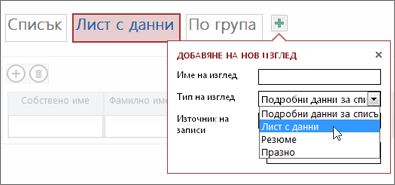
Ако искате да преименувате, да копирате, да промените или да изтриете изглед на лист с данни, щракнете върху бутона Настройки/действия, за да видите списък с наличните опции. За да промените оформлението на лист с данни, щракнете върху Редактиране в този списък.
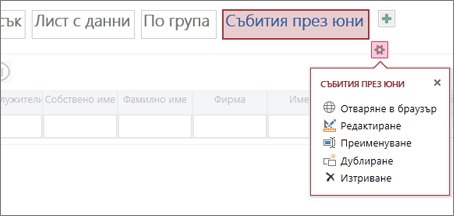
Можете да персонализирате изгледа, като добавите съществуващи полета или дори като модифицирате съществуващи контроли чрез:
-
Модифициране на формати и добавяне на пояснения.
-
Добавяне на макрокоманди.
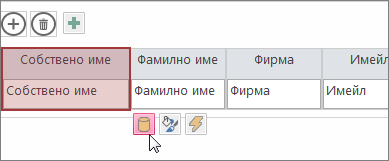
Научете повече за персонализирането на изглед чрез създаване на макрос за потребителски интерфейс.
За да прегледате или да използвате листа с данни в уеб, щракнете върху иконата за стартиране на приложения и отворете новия изглед на лист с данни в браузъра.
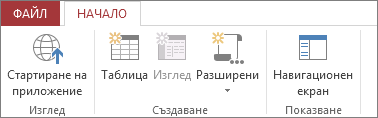
Вижте как можете да използвате други изгледи, за да филтрирате и да търсите подходящи данни в уеб приложение на Access,










